Alguns funcionários não usam horários, como por exemplo o de segunda a sexta feira, mas sim escalas de revezamento. Nesses casos, é preciso criar uma escala da seguinte forma:
- Acesse o Menu e clique em Cadastros, depois em Horários Detalhados. Clique na coluna Modo Escala Revezamento e em seguida no botão Adicionar Escala.
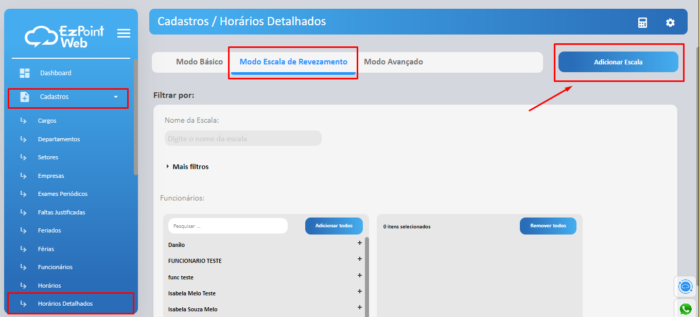
- Preencha o nome da escala para identificar melhor depois e preencha as entradas e saídas que o funcionário vai fazer na primeira semana
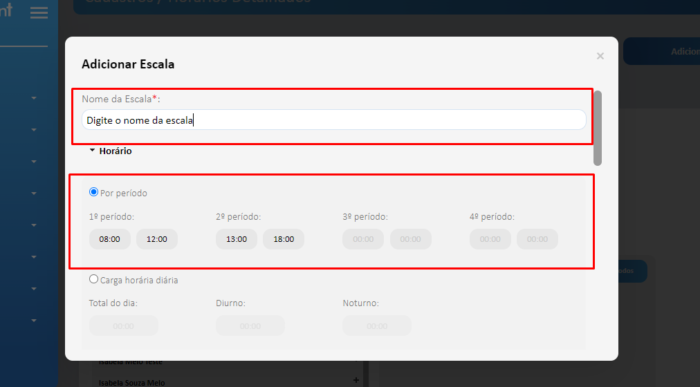
- Coloque em Informe o período da data base a data inicial e final dos dias que serão trabalhados com as entradas e saídas que você preencheu para a primeira semana, e estenda o horário de Fechamento caso for uma jornada noturna, para aproximadamente 2 horas após a saída do funcionário. Clique em Inserir.
No exemplo abaixo, o funcionário começará a trabalhar no dia 02 ao 06 de janeiro completando os 5 dias de trabalho
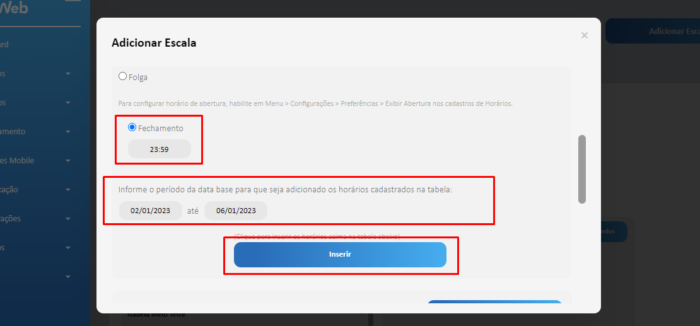
- Agora que foi inserido os dias de trabalho da primeira semana, precisa ser inserido os dias de folga, então marque a opção Folga e preencha novamente a data inicial e final que o funcionário ganhará essa folga. Clique em Inserir.
No exemplo, o próximo dia 07 e 08 de janeiro serão as folgas do funcionário, então preenchemos a data inicial e a final com esses dias
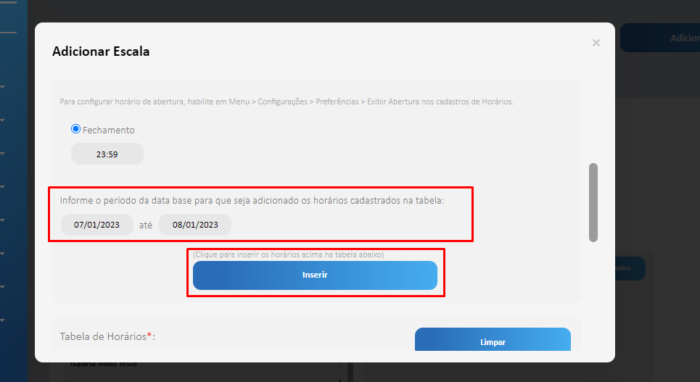
- Preencha novamente as entradas e saídas agora da segunda semana, em que o horário será diferente da primeira semana
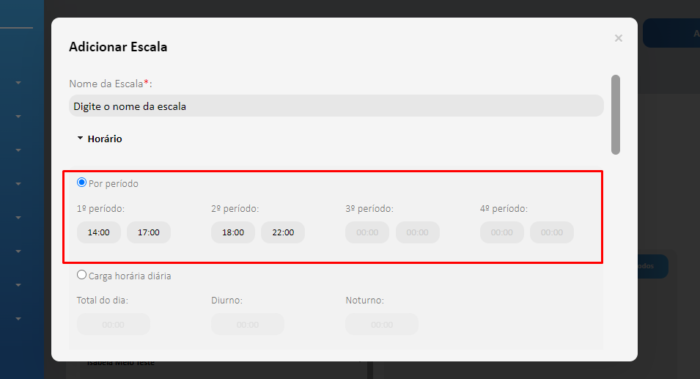
- Preencha novamente em Informe o período da data base a data inicial e final dos dias que serão trabalhados com as entradas e saídas da segunda semana, lembrando de estender o horário de Fechamento caso for uma jornada noturna, para aproximadamente 2 horas após a saída do funcionário. Clique em Inserir.
No exemplo abaixo, o funcionário depois de completar suas duas folgas, volta a trabalhar com o horário diferente da primeira semana do dia 09 ao dia 13 de janeiro completando os 5 dias de trabalho

- Com a nossa escala quase pronta, precisamos inserir os dois últimas dias de folga para completar a semana, novamente marcando Folga e preenchendo uma data inicial e final e então clicando em Inserir.
No exemplo, as folgas ficam no dia 14 e 15 de janeiro
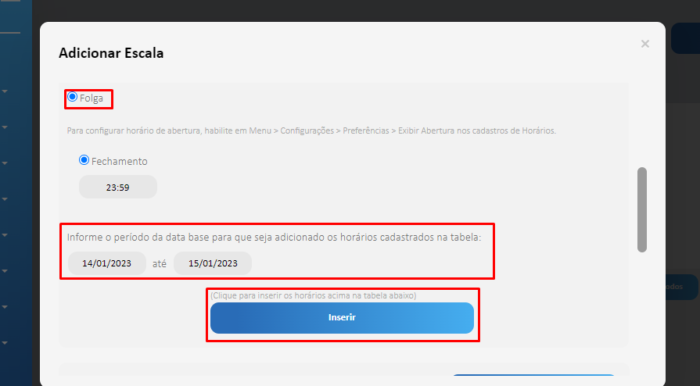
- Perceba que foi formada uma tabela mostrando os dias que devem ser trabalhados e os dias de folga. O sistema automaticamente vai repetir esse padrão, e nós só precisamos informar até quando ele precisará fazer isso em Ciclo de repetição da escala.
Em Período de Referência nós colocamos a primeira e última data da tabela que criamos. No caso do exemplo, ficaria 02/01/2023 até 15/01/2023.
Em Repetir até já colocamos a próxima data que não aparece na tabela até a data final da escala que precisamos. No caso do exemplo, ficaria 16/01/2023 até 31/12/2023.
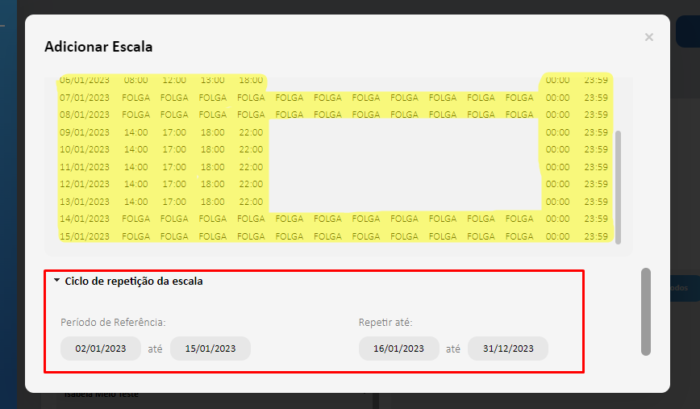
- Clique em Salvar